这相信 Web Deploy 这个部署方式大家都不莫生,但是 Server 的安装可能就会有问题了,虽然安装不属于 VS 的功能,但未了省篇幅,还是将它写在同一篇,以下则是我的安装分享。
Step1.首先你要有一台 Server 上面要有 IIS Server(废言…),以下会用 Windows Server R2 Datacenter 演练
Step2.安装 Web Deploy ,咱们可以透过 Web Platform Installer 来安装
安装 Recommended Configuration for Hosting Providers
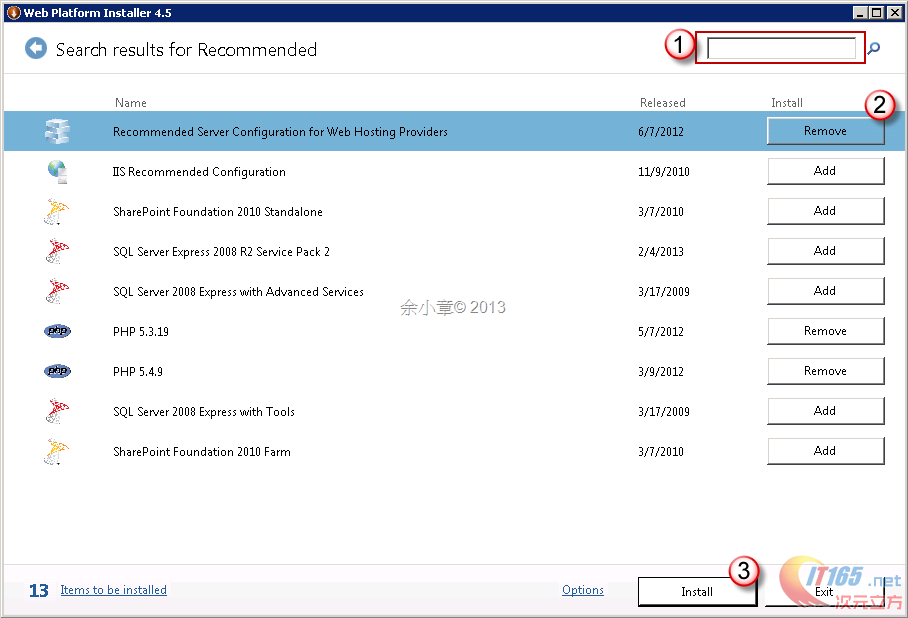
它会帮我们装很多 Provider 如果不需要的话可以取消安装,比如 MySQL,PHP 等等… www.it165.net
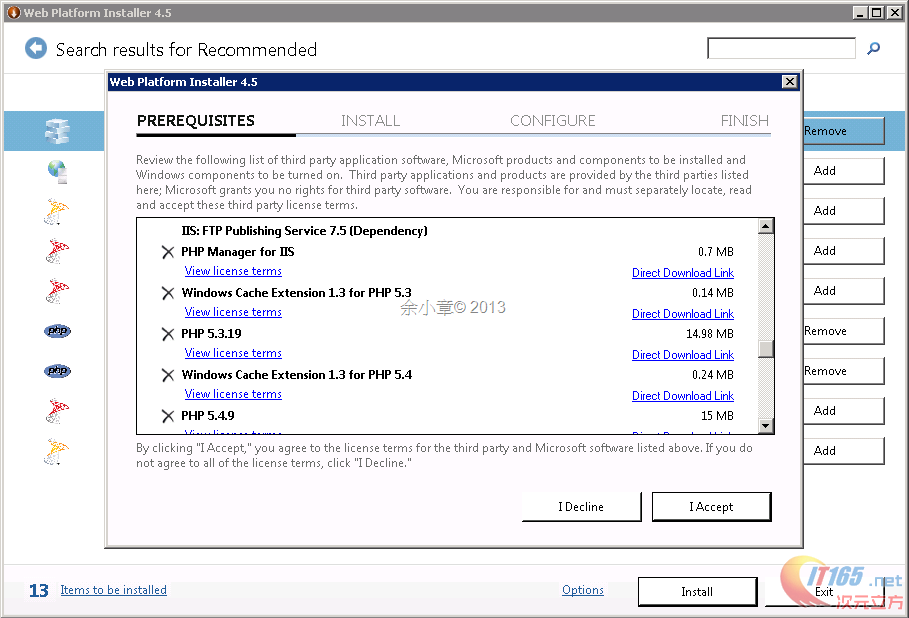
安装完成后,就可以看到有 Deploy
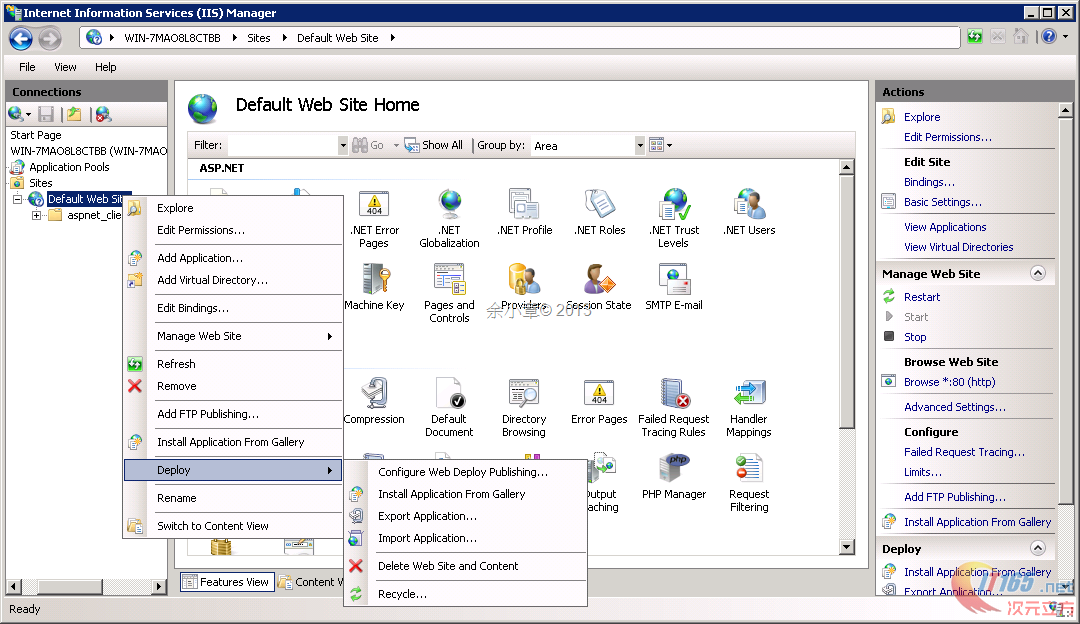
在这里我用Web Service专案来做一个演练,对着专案按右键→Publish
Step1.建立一个新的设定
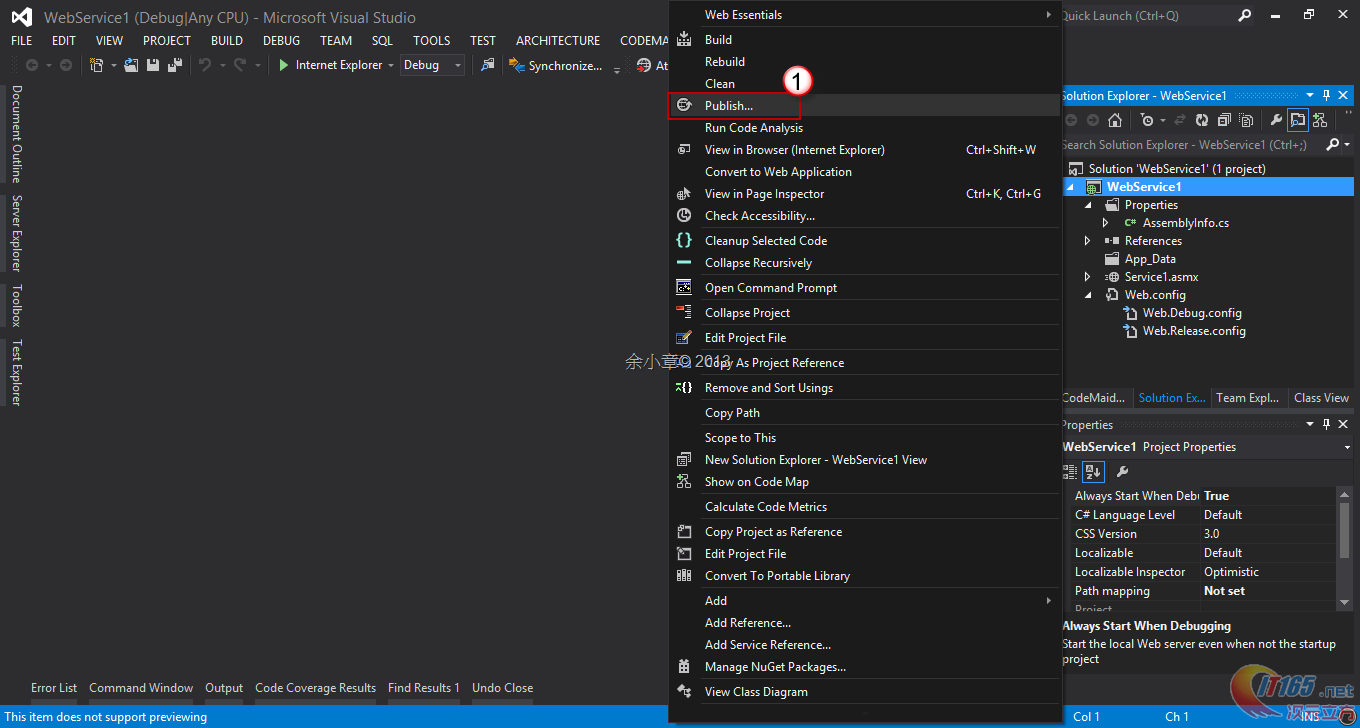
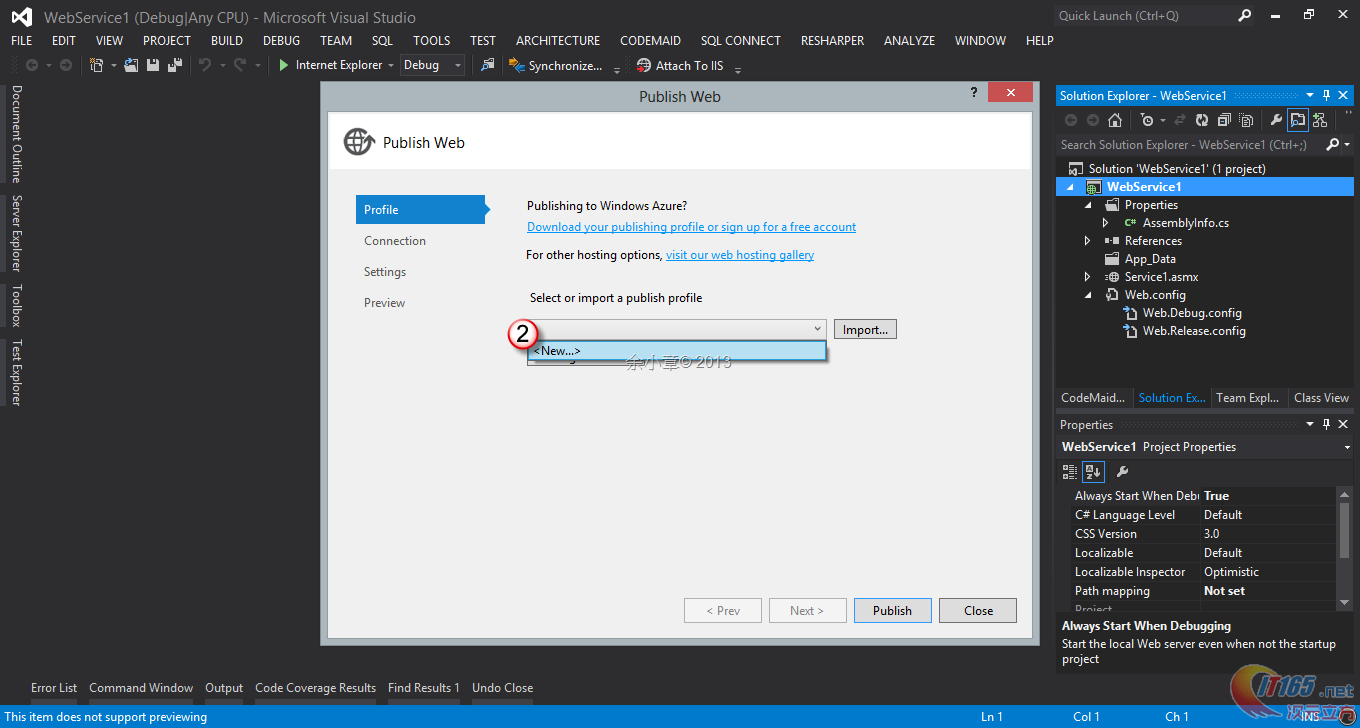
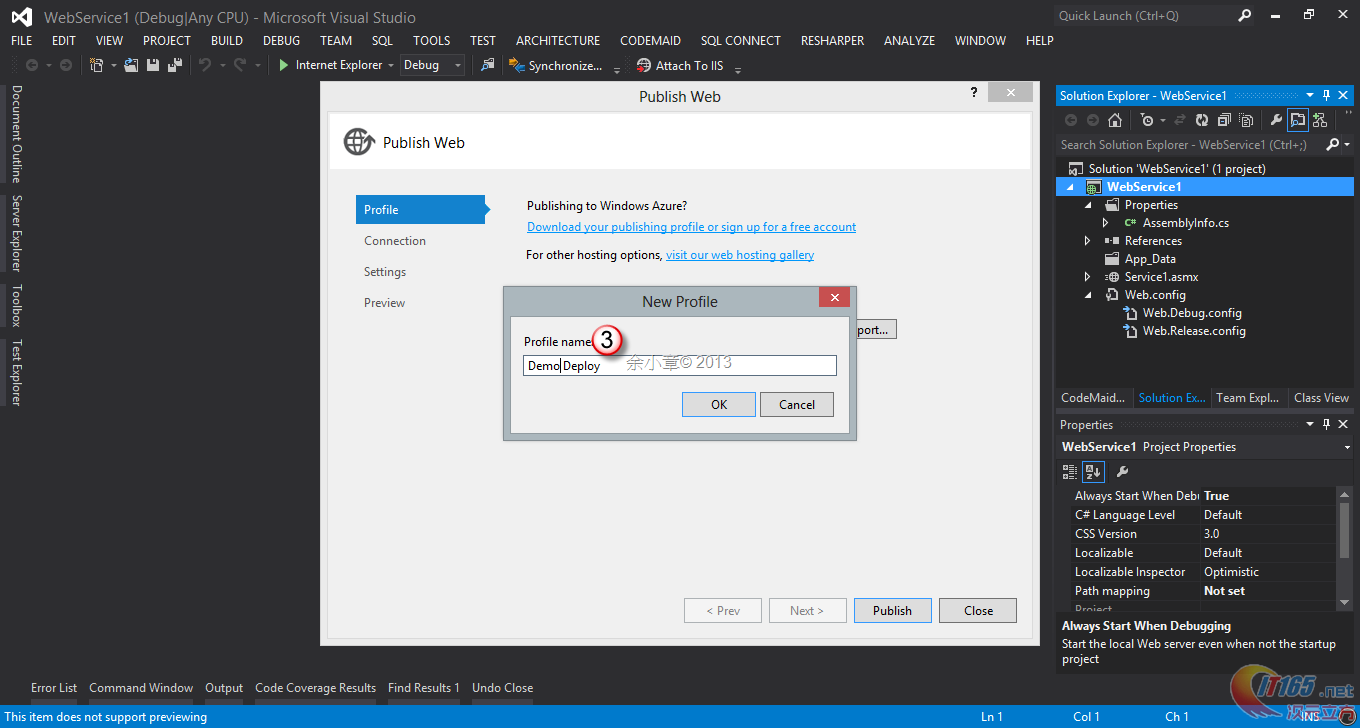
接下来是详细的设定
选择发布的方式Web Deploy
输入Web Deploy 网址
输入站台名称
账号密码
完成部署后会自动帮你打开的网址(非必要)
1~4的设定做完之后,验证联机

下图是我站台的结构
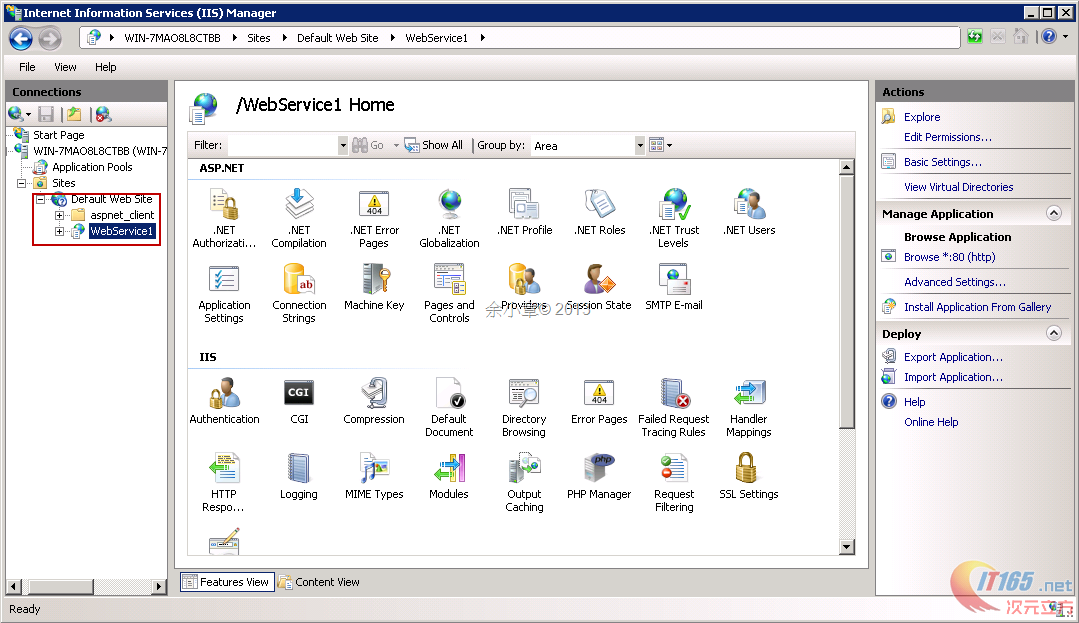
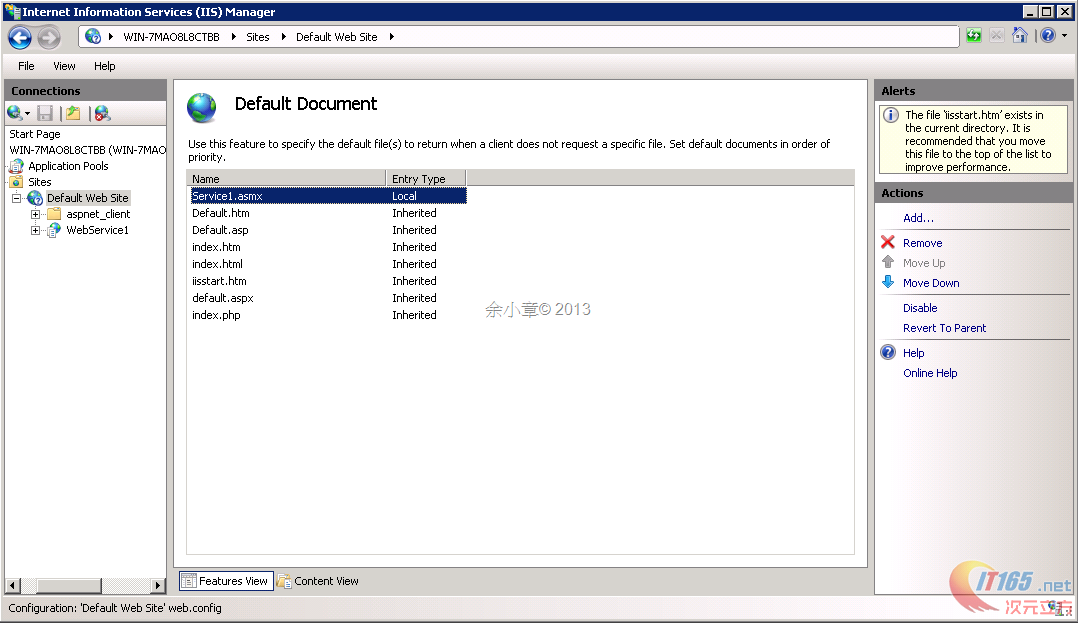
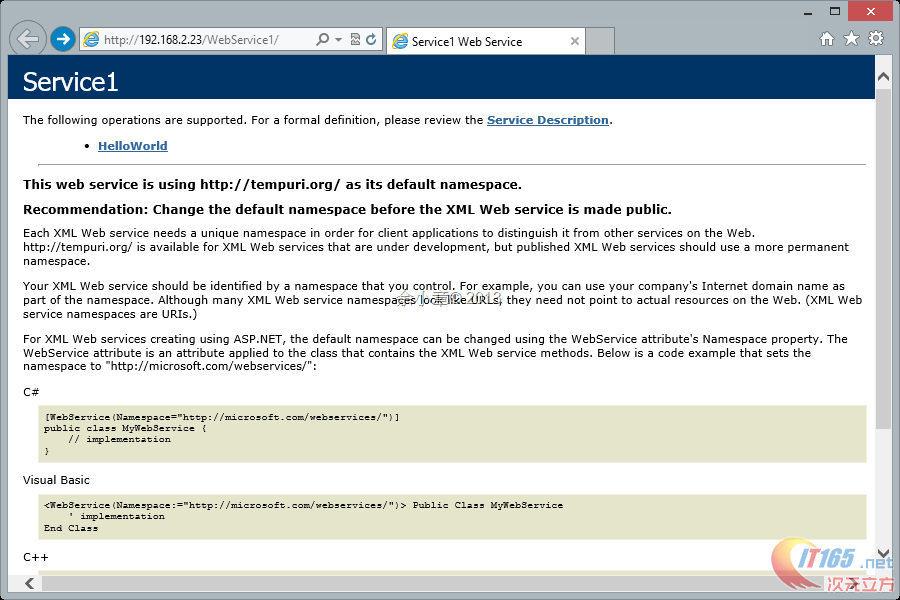
到目前为止,已经能成功的发布了,但就以安全性的考虑来讲,公开 Administrator 账号及密码这是非常不安全的
使用非 Administrator 账号发布
Step1. 一样是透过 Web Platform Installer 来安装 Web Deployment Tool 2.1
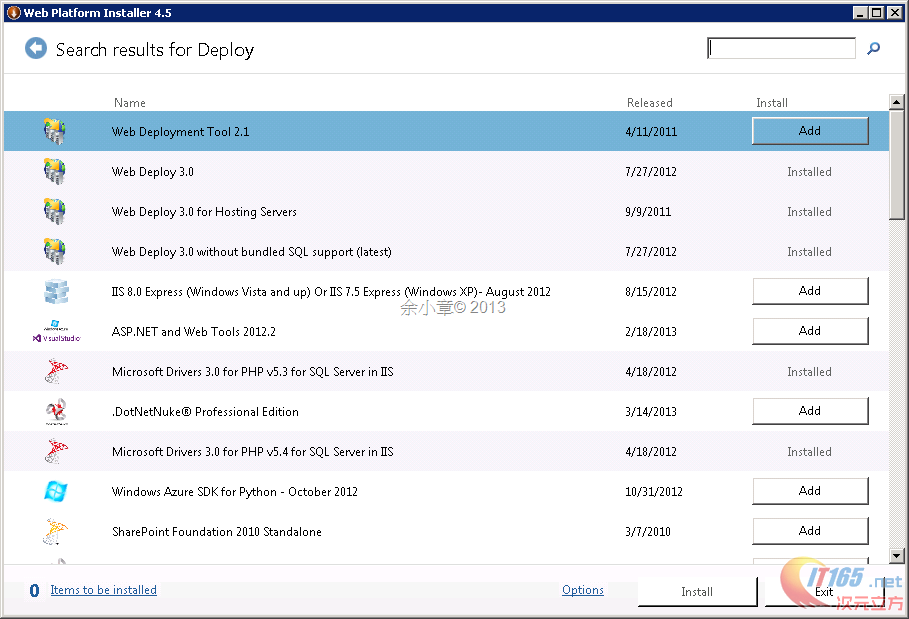

Step3.修改设定
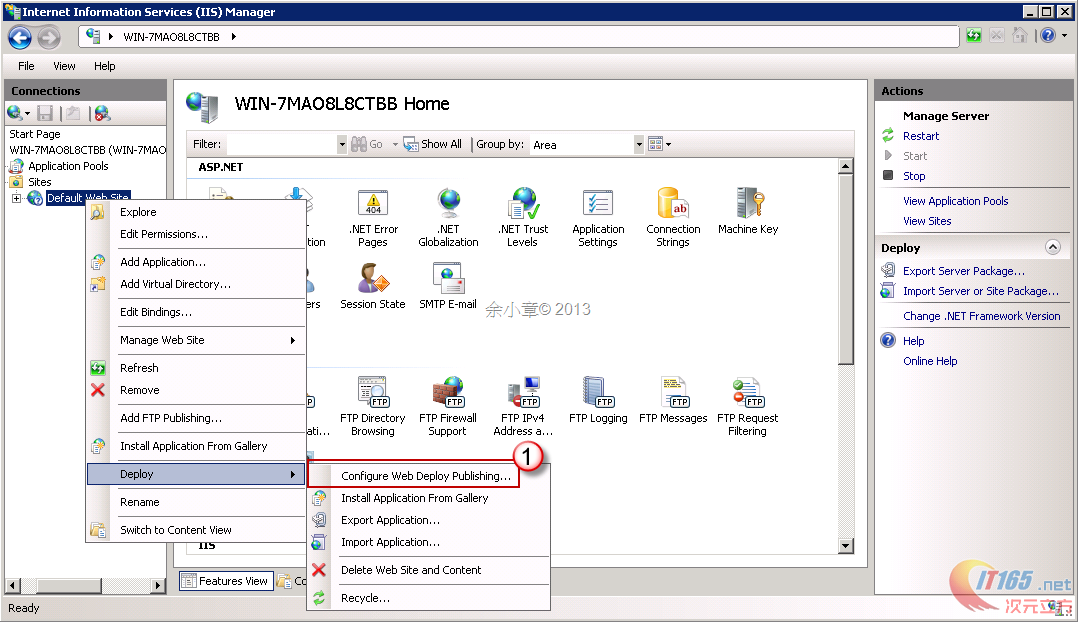
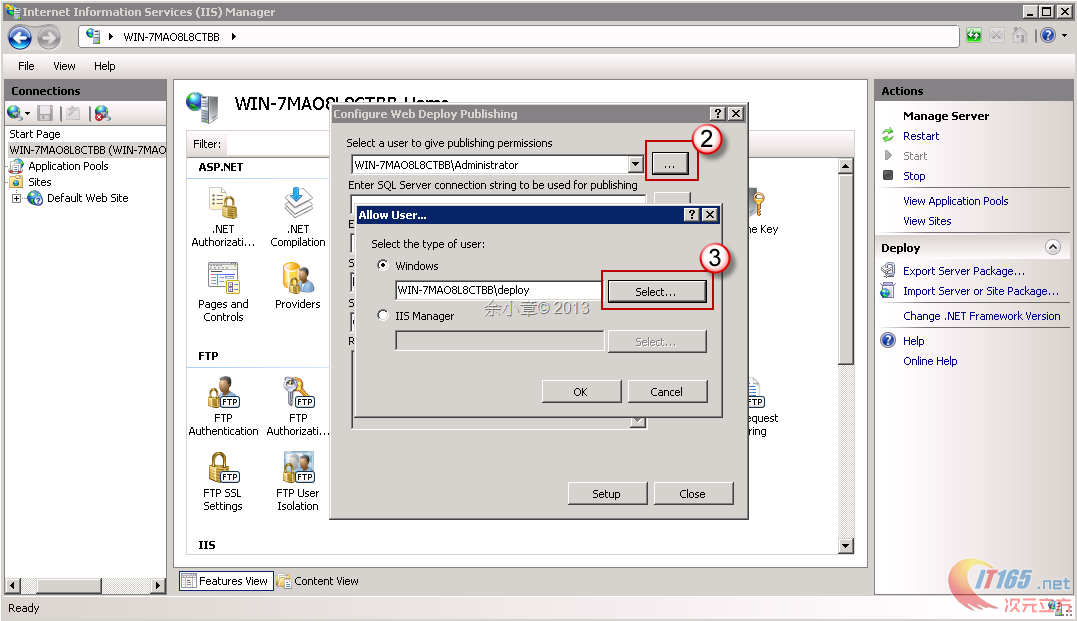
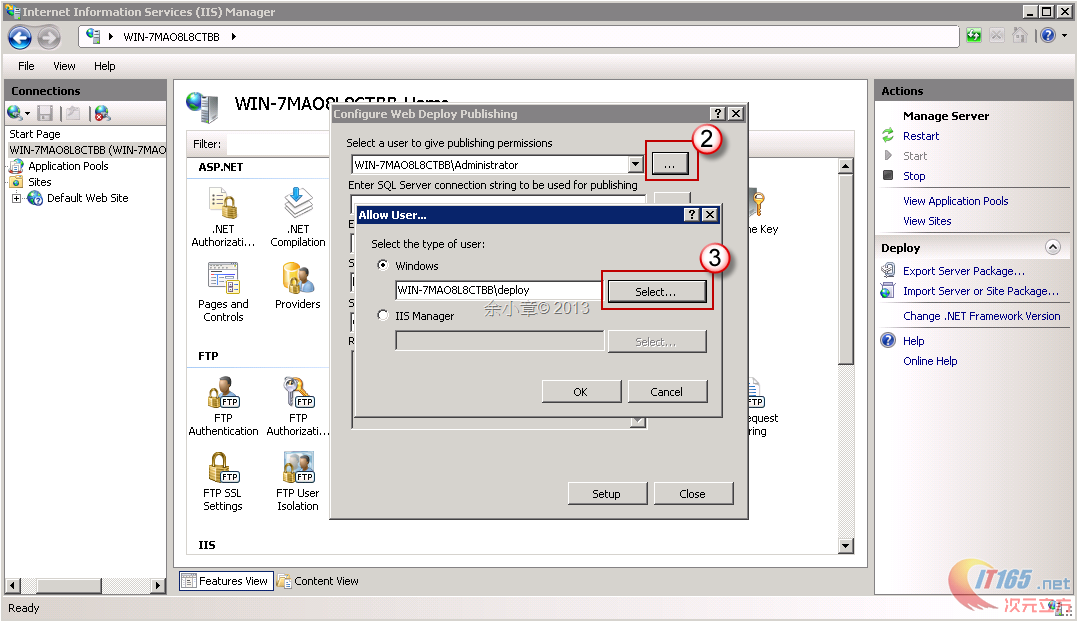
按下Setup会套用设定并将设定档存成*.PublishSettings,例如:
C:\Users\Administrator\Desktop\WIN-7MAO8L8CTBB_deploy_Default Web Site.PublishSettings
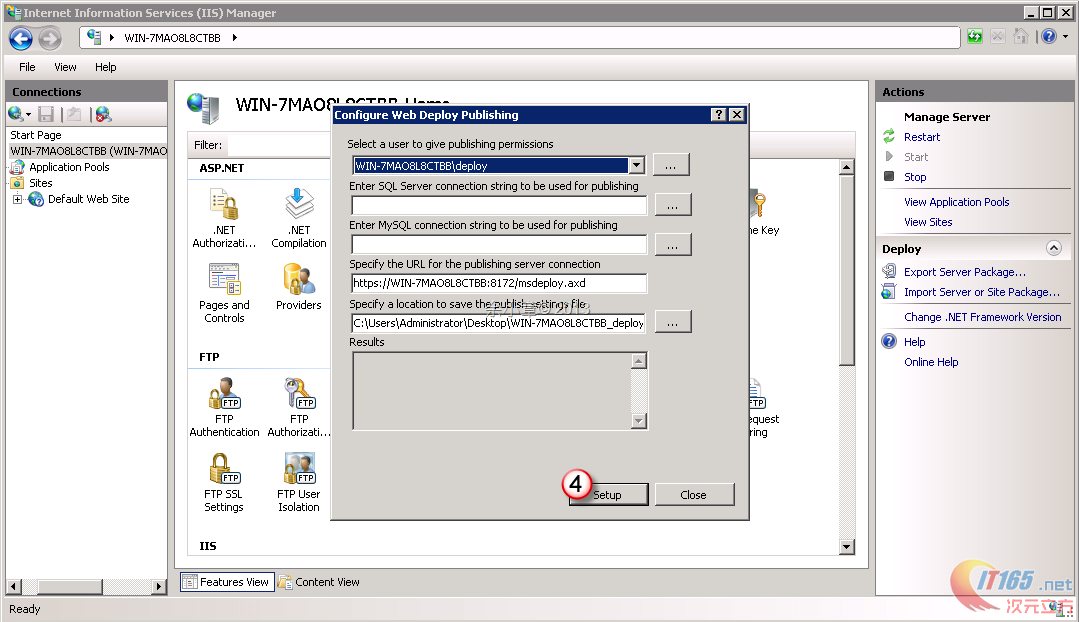
Step4.用非Administrator账号登入

如此一来就能使用非 Administrator 账号来发布网站了
若有谬误,烦请告知,新手发帖请多包涵






















 1389
1389

 被折叠的 条评论
为什么被折叠?
被折叠的 条评论
为什么被折叠?








